टिकटॉक पर डुएट कैसे करें
टिक टॉक सामाजिक मीडिया नायक / / April 02, 2023

अंतिम बार अद्यतन किया गया

एक टिकटॉक देखा जिसे आप पसंद करते हैं और मूल के साथ-साथ एक प्रतिक्रिया रिकॉर्ड करना चाहते हैं? इस गाइड का उपयोग करके जानें कि टिकटॉक पर डुएट कैसे करें।
TikTok सबसे लोकप्रिय सोशल मीडिया ऐप में से एक है। 2022 की शुरुआत तक, टिकटॉक दुनिया भर में एक अरब से अधिक मासिक उपयोगकर्ताओं तक पहुंच रहा था।
टिकटॉक के नए ट्रेंड्स लगातार सामने आ रहे हैं। इनमें से कई रुझान ऐप की बुनियादी विशेषताओं का उपयोग करते हैं, लेकिन कुछ ऐसे हैं जो टिकटॉक द्वारा प्रदान किए जाने वाले कुछ अतिरिक्त उपकरणों का उपयोग करते हैं।
उन उपकरणों में से एक युगल है। यह आपको किसी अन्य उपयोगकर्ता के वर्तमान वीडियो के साथ एक वीडियो रिकॉर्ड करने की अनुमति देता है, चाहे वह आपका कोई मित्र हो या कोई बड़ा टिकटॉक स्टार।
यदि आप आरंभ करने के लिए तैयार हैं, तो नीचे TikTok पर डुएट करना सीखें।
टिकटॉक पर डुएट क्या है?
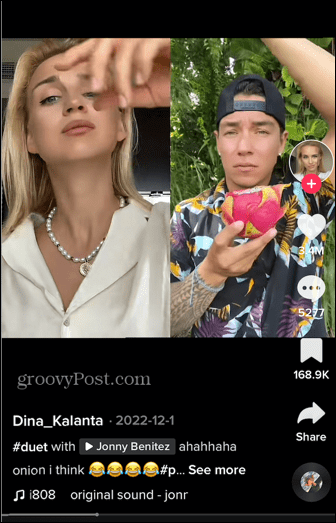
TikTok पर डुएट आपको दूसरे उपयोगकर्ता के वीडियो के साथ चलाने के लिए अपना खुद का वीडियो रिकॉर्ड करने की अनुमति देता है। दो वीडियो एक ही समय में साथ-साथ चलते हैं। मूल वीडियो स्क्रीन के दाईं ओर दिखाई देगा, जबकि आपका वीडियो बाईं ओर दिखाई देगा।
आप अपने वीडियो को उसी समय रिकॉर्ड करते हैं जब मूल वीडियो चलता है, और TikTok दो वीडियो को एक साथ एक नए वीडियो में जोड़ता है: आपका डुएट। आप TikTok पर किसी भी वीडियो का उपयोग करके एक डुएट बना सकते हैं, बशर्ते आप जिस वीडियो का उपयोग करना चाहते हैं उसमें डुएट सक्षम हो।
उसी तरह, टिकटोक पर अन्य लोग आपके वीडियो के साथ डुएट बना सकते हैं-लेकिन केवल तभी जब आपने उस वीडियो पर फीचर को सक्षम किया हो।
टिकटॉक पर डुएट कैसे करें
TikTok पर अपना डुएट बनाना त्वरित और सरल है। याद रखें कि जिस वीडियो के साथ आप डुएट करना चाहते हैं, वह डुएट सक्षम होना चाहिए; यदि ऐसा नहीं होता है, तो आप इसके साथ डुएट नहीं बना पाएंगे।
टिकटॉक पर डुएट के लिए:
- वह वीडियो ढूंढें जिसके साथ आप डुएट करना चाहते हैं।
- थपथपाएं शेयर करना आइकन।
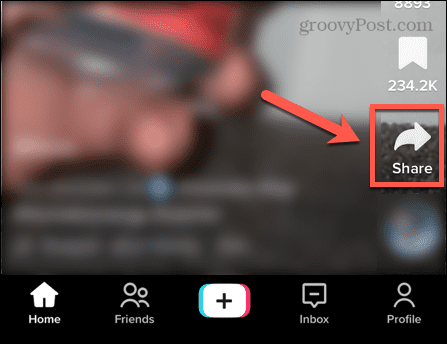
- चुनना युगल चिह्नों की निचली पंक्ति से। देखने के लिए आपको बाईं ओर स्क्रॉल करने की आवश्यकता हो सकती है युगल आइकन।
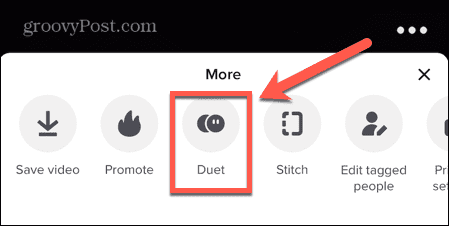
- आपके द्वारा चयनित वीडियो स्क्रीन के दाईं ओर दिखाई देगा।
- थपथपाएं अभिलेख आइकन और अपना वीडियो रिकॉर्ड करें।
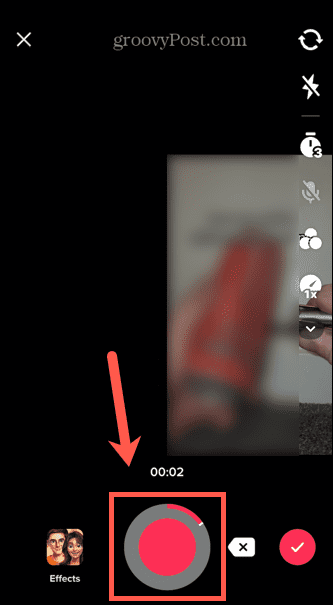
-
अपने टिकटॉक वीडियो को संपादित करें अगर आप कोई बदलाव करना चाहते हैं। थपथपाएं सही का निशान आइकन जब आप कर रहे हैं।
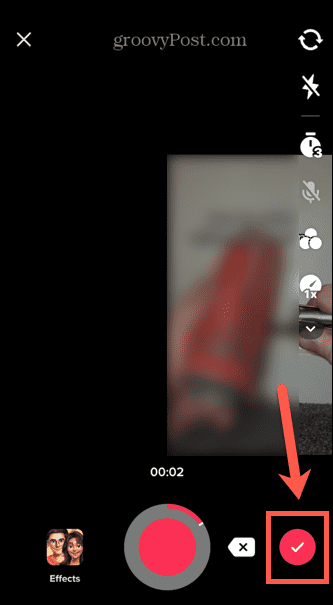
- नल अगला.
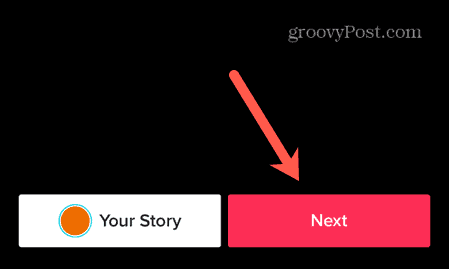
- अपना कैप्शन संपादित करें और कोई भी पोस्ट सेटिंग बदलें।
- आपके पास यह विकल्प भी है कि आप अन्य लोगों को टॉगल करके अपने नए बनाए गए डुएट के साथ डुएट करने दें डुएट की अनुमति दें तक पर पद।
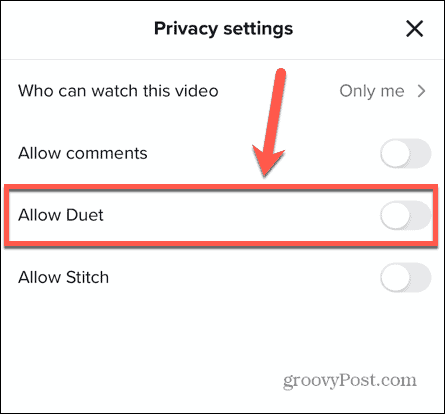
- जब आप अपनी सेटिंग से खुश हों, तो टैप करें डाक.
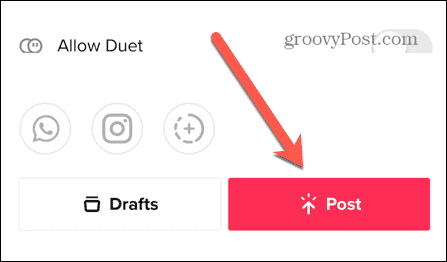
कैसे चुनें कि कौन टिकटॉक पर आपके वीडियो के साथ डुएट कर सकता है
जैसा कि ऊपर उल्लेख किया गया है, आप केवल उन वीडियो के साथ डुएट कर सकते हैं जिनमें यह सुविधा सक्षम है। इससे आप यह नियंत्रित कर सकते हैं कि लोग आपके किन वीडियो के साथ डुएट कर सकते हैं और किसके साथ नहीं।
आपकी डुएट गोपनीयता सेटिंग्स को प्रबंधित करने के दो तरीके हैं। आप अपने सभी वीडियो के लिए ब्लैंकेट सेटिंग लागू कर सकते हैं या अलग-अलग वीडियो के लिए सेटिंग बदल सकते हैं।
सभी वीडियो के लिए
सभी टिकटॉक वीडियो के लिए डुएट सेटिंग बदलने के लिए:
- खुला टिक टॉक.
- अपना टैप करें प्रोफ़ाइल स्क्रीन के नीचे आइकन।
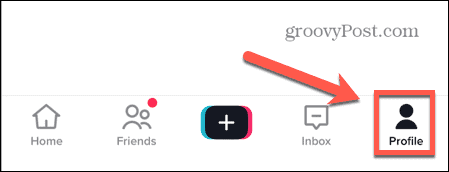
- ऊपरी दाएं कोने में, टैप करें मेन्यू आइकन।
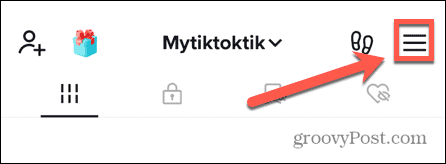
- चुनना सेटिंग्स और गोपनीयता.
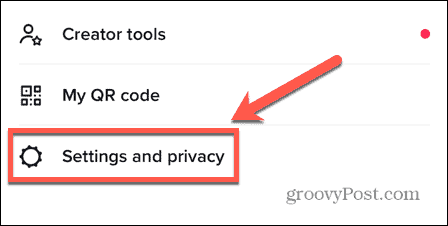
- अंतर्गत खाता चुनना गोपनीयता.
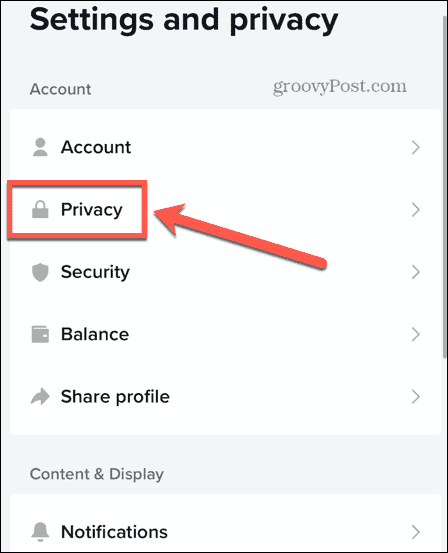
- नीचे स्क्रॉल करें बातचीत अनुभाग और टैप करें युगल.
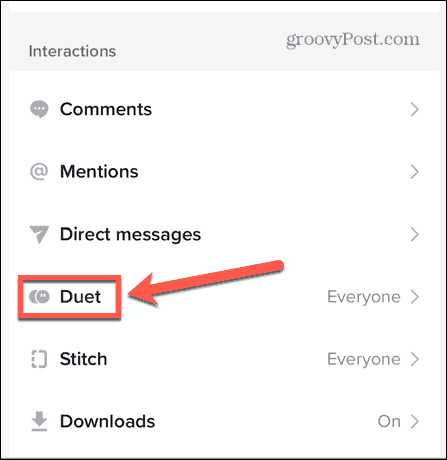
- चुनें कि आप अपने वीडियो के साथ किसे डुएट करने में सक्षम होना चाहते हैं।
-
सब लोग किसी को भी आपके किसी भी वीडियो के साथ डुएट करने की अनुमति देता है।
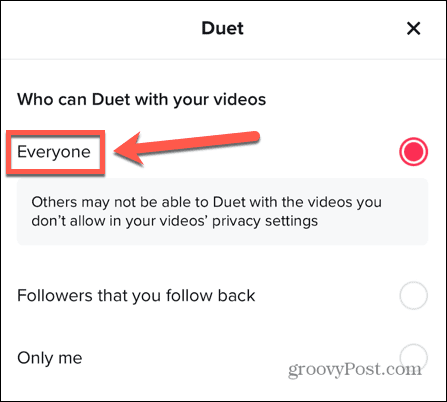
-
फॉलोअर्स जो आपको फॉलो बैक करते हैं यह सुनिश्चित करता है कि केवल वे लोग जिनका आप अनुसरण कर रहे हैं और जो आपके खाते का अनुसरण कर रहे हैं, वे ही आपके वीडियो के साथ डुएट कर सकते हैं।
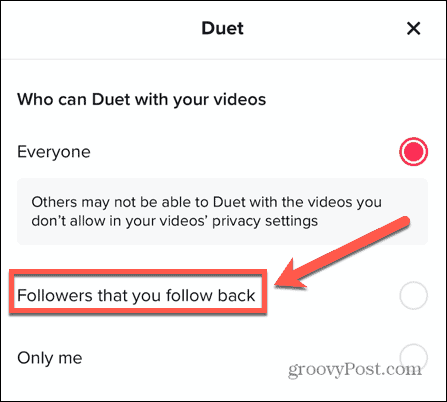
-
केवल मैं आपके अलावा किसी और को आपके वीडियो के साथ डुएट बनाने से रोकता है।
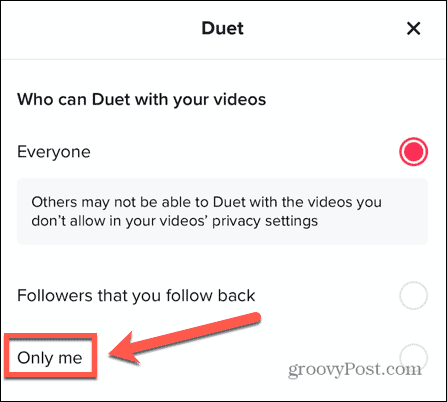
जैसा कि ऊपर उल्लेख किया गया है, वीडियो पोस्ट करने से पहले आपके पास टॉगल करने का विकल्प होता है डुएट की अनुमति दें उस विशिष्ट वीडियो के लिए चालू या बंद। आपके द्वारा पहले ही पोस्ट किए जा चुके वीडियो के लिए डुएट सेटिंग बदलना भी संभव है।
व्यक्तिगत वीडियो के लिए
TikTok पर अलग-अलग वीडियो के लिए डुएट सेटिंग बदलने के लिए:
- खुला टिक टॉक.
- थपथपाएं प्रोफ़ाइल आइकन।
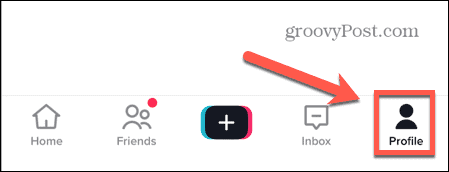
- का चयन करें वीडियो या निजी वीडियो आपका वीडियो कहां सहेजा गया है, इसके आधार पर आइकन।
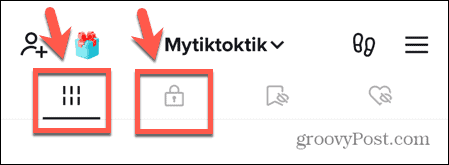
- उस वीडियो पर टैप करें जिसके लिए आप सेटिंग बदलना चाहते हैं।
- दबाओ अधिक विकल्प आइकन।
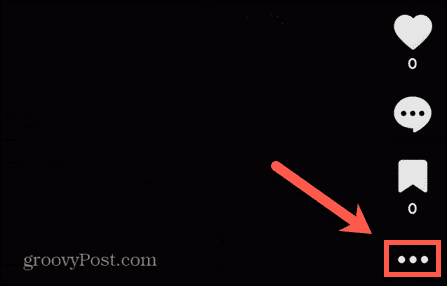
- चुनना गोपनीय सेटिंग स्क्रीन के नीचे। इस विकल्प को देखने के लिए आपको बाईं ओर स्क्रॉल करना पड़ सकता है।
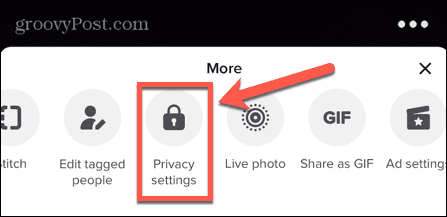
- ठीक डुएट की अनुमति दें अपने पसंदीदा स्थान पर टॉगल स्विच करें। अगर यह हरा है, तो लोग आपके वीडियो के साथ डुएट कर पाएंगे। यदि यह ग्रे है, तो वे नहीं करेंगे। ध्यान दें कि यदि आपने अपने सभी वीडियो को केवल मैं वैश्विक डुएट सेटिंग्स में, तो आप इस टॉगल स्विच को बदलने में सक्षम नहीं होंगे; यह बंद रहेगा।
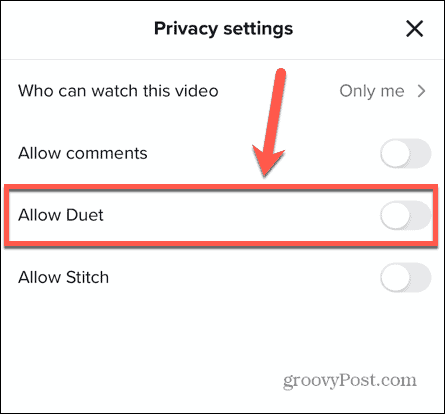
आपकी सामग्री वाले डुएट वीडियो को कैसे हटाएं
यदि कोई आपके किसी वीडियो का उपयोग करके एक डुएट बनाता है, और आप इससे खुश नहीं हैं, तो टिकटॉक के अनुसार, इसे हटाना संभव है, लेकिन यह सुविधा वर्तमान में हर जगह उपलब्ध नहीं है। हालाँकि, ऐसा करने के लिए आप मूल वीडियो और आपके वीडियो का उपयोग करने वाले किसी भी अन्य डुएट को भी हटा देंगे।
टिकटॉक वीडियो सेव करना
अपने वीडियो और किसी भी संबद्ध वीडियो को निकालने से पहले मूल वीडियो को डाउनलोड करना संभव है।
टिकटॉक पर वीडियो सेव करने के लिए:
- टिकटॉक खोलें।
- थपथपाएं प्रोफ़ाइल स्क्रीन के नीचे आइकन।
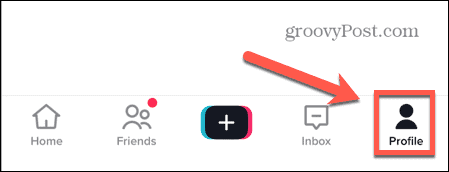
- चुनना वीडियो या निजी वीडियो.
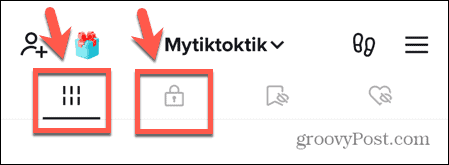
- वह वीडियो चुनें जिसे आप सहेजना चाहते हैं।
- थपथपाएं अधिक विकल्प आइकन।
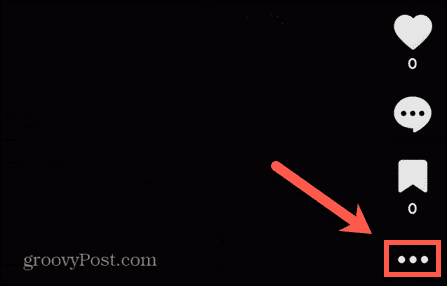
- नल वीडियो सहेजें.
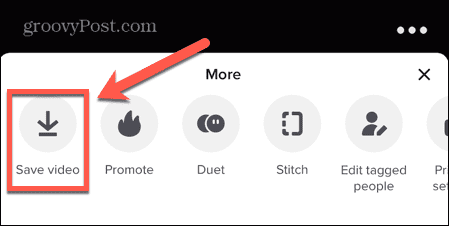
- आपका वीडियो आपके फोन में सेव हो जाएगा।
एक टिकटॉक वीडियो को हटाना
एक बार जब आप अपना वीडियो सहेज लेते हैं, तो आप इससे जुड़े किसी भी वीडियो को हटा सकते हैं, जिसमें अन्य लोगों द्वारा बनाए गए डुएट भी शामिल हैं। यह आपके टिकटॉक अकाउंट से वीडियो को भी हटा देगा।
आपके वीडियो का उपयोग करने वाले किसी भी डुएट वीडियो को निकालने के लिए:
- टिकटॉक खोलें।
- थपथपाएं प्रोफ़ाइल आइकन।
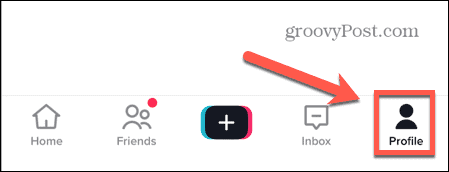
- स्क्रीन के शीर्ष पर, टैप करें मेन्यू आइकन।
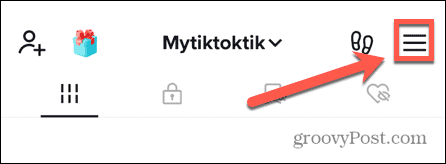
- चुनना सेटिंग्स और गोपनीयता.
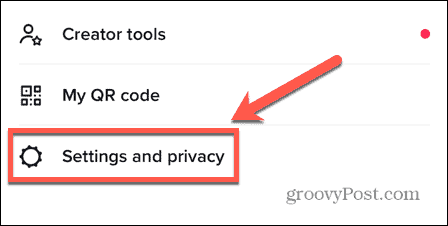
- नल गोपनीयता.
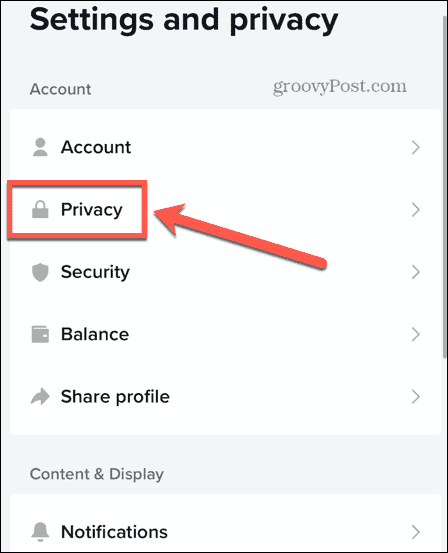
- चुनना युगल.
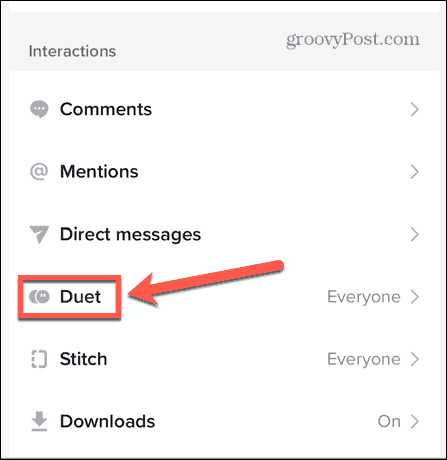
- नल संबद्ध वीडियो प्रबंधित करें.
- वह वीडियो चुनें जिसे आप हटाना चाहते हैं।
- थपथपाएं अधिक विकल्प आइकन।
- चुनना सभी हटाएं.
- नल निकालना पुष्टि करने के लिए।
- आपका मूल वीडियो और कोई भी संबद्ध युगल और टाँके हटा दिए जाएँगे।
यदि यह विकल्प आपके लिए उपलब्ध नहीं है, तो आप कर सकते हैं सीधे टिकटॉक से संपर्क करें आपके किसी एक वीडियो से संबद्ध एक युगल वीडियो को निकालने के लिए कहने के लिए।
टिकटॉक के साथ और अधिक करें
टिकटॉक पर डुएट करने का तरीका जानने से आप और भी रचनात्मक वीडियो बना सकते हैं। एक लोकप्रिय खाते के साथ डुएट बनाकर, आप ऐप में अपनी खुद की दृश्यता भी बढ़ा सकते हैं।
आपके टिकटॉक अकाउंट को सबसे अलग बनाने के लिए और भी कई उपयोगी टिप्स हैं। ऑटो कैप्शन को सक्षम करना और उपयोग करना यह सुनिश्चित करेगा कि ध्वनि बंद होने पर भी कोई भी आपके वीडियो का आनंद ले सके। TikTok में संगीत जोड़ना और संपादित करना वीडियो उन्हें और भी लोकप्रिय बनाने का एक और शानदार तरीका है। आप भी कर सकते हैं अपना टिकटॉक क्यूआर कोड साझा करें अधिक अनुयायी प्राप्त करने में आपकी सहायता करने के लिए।
अपनी विंडोज 11 उत्पाद कुंजी कैसे खोजें
यदि आपको अपनी विंडोज 11 उत्पाद कुंजी को स्थानांतरित करने की आवश्यकता है या ओएस की क्लीन इंस्टाल करने के लिए बस इसकी आवश्यकता है,...
Google क्रोम कैश, कुकीज़ और ब्राउज़िंग इतिहास कैसे साफ़ करें
क्रोम आपके ब्राउजर के प्रदर्शन को ऑनलाइन अनुकूलित करने के लिए आपके ब्राउजिंग हिस्ट्री, कैशे और कुकीज को स्टोर करने का उत्कृष्ट काम करता है। उसका तरीका है...
